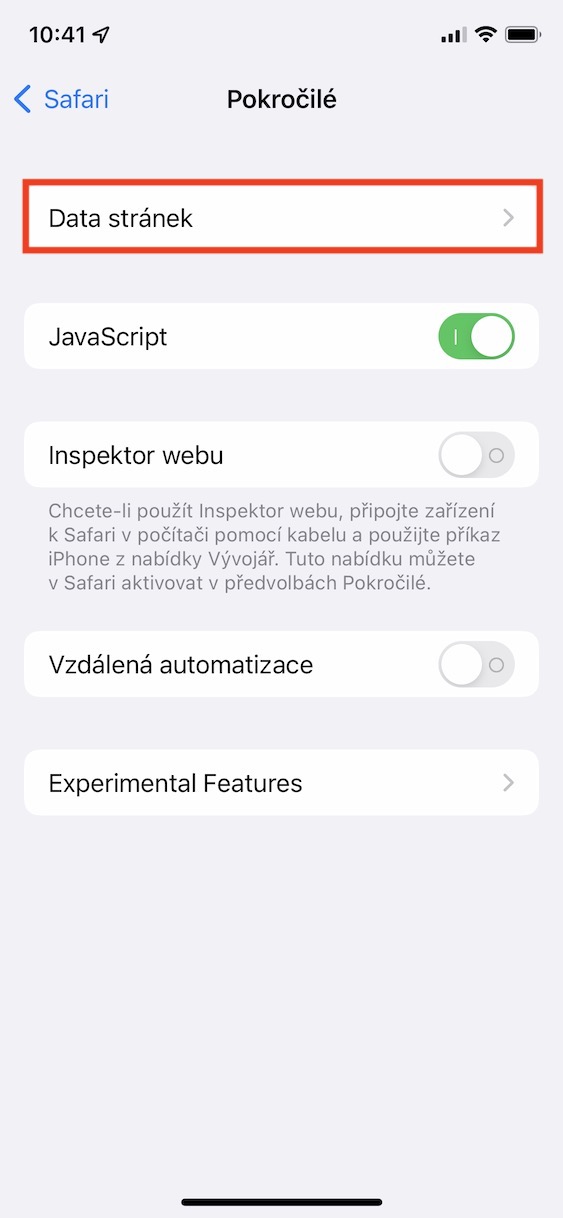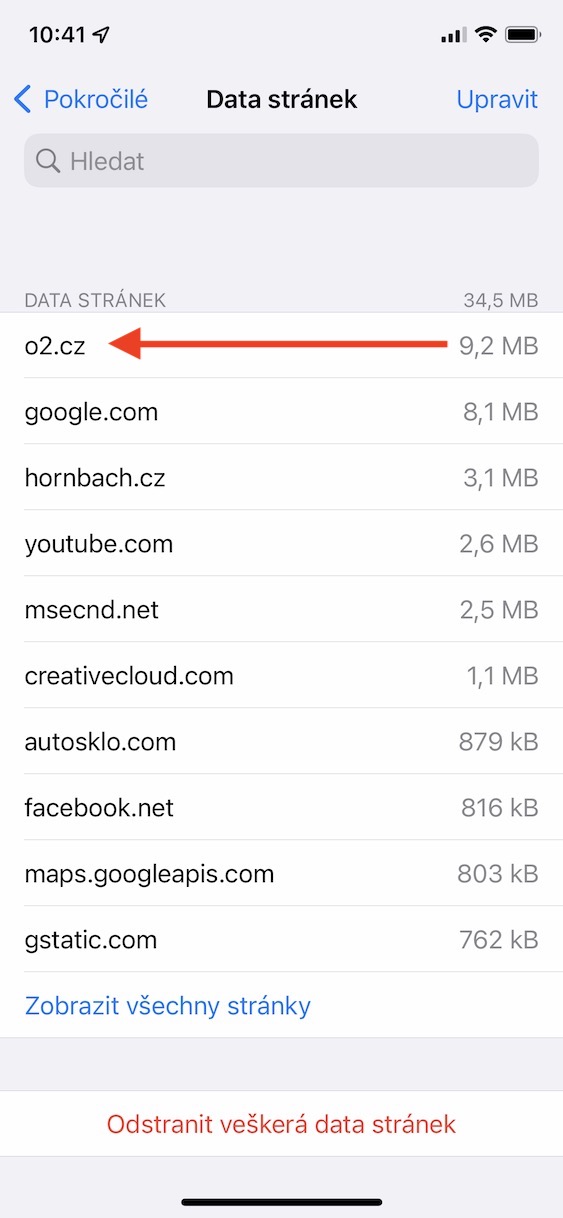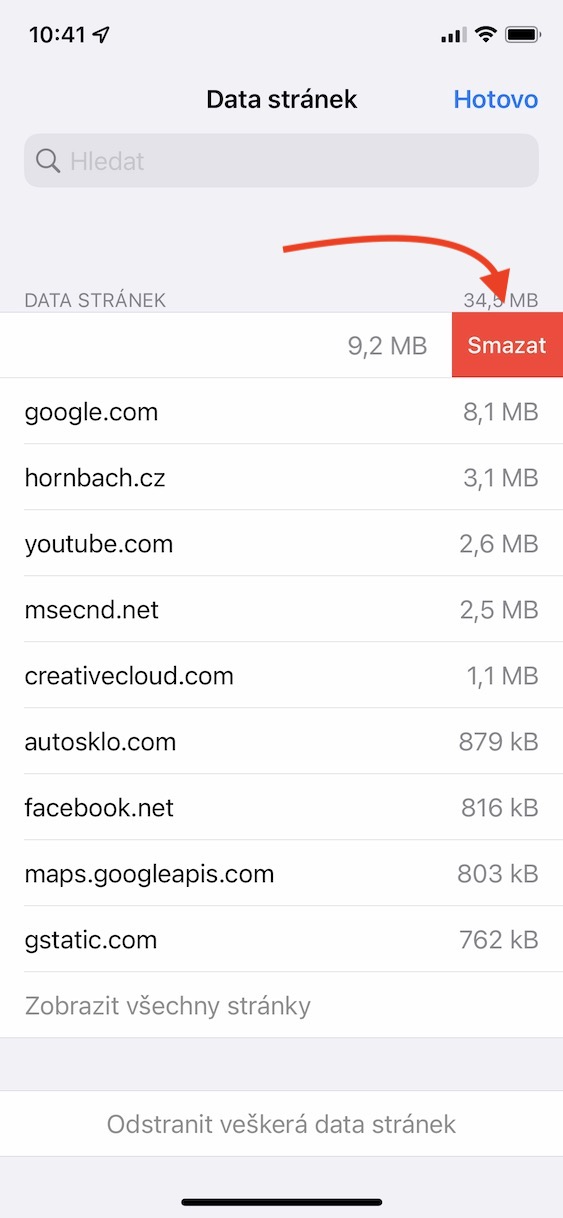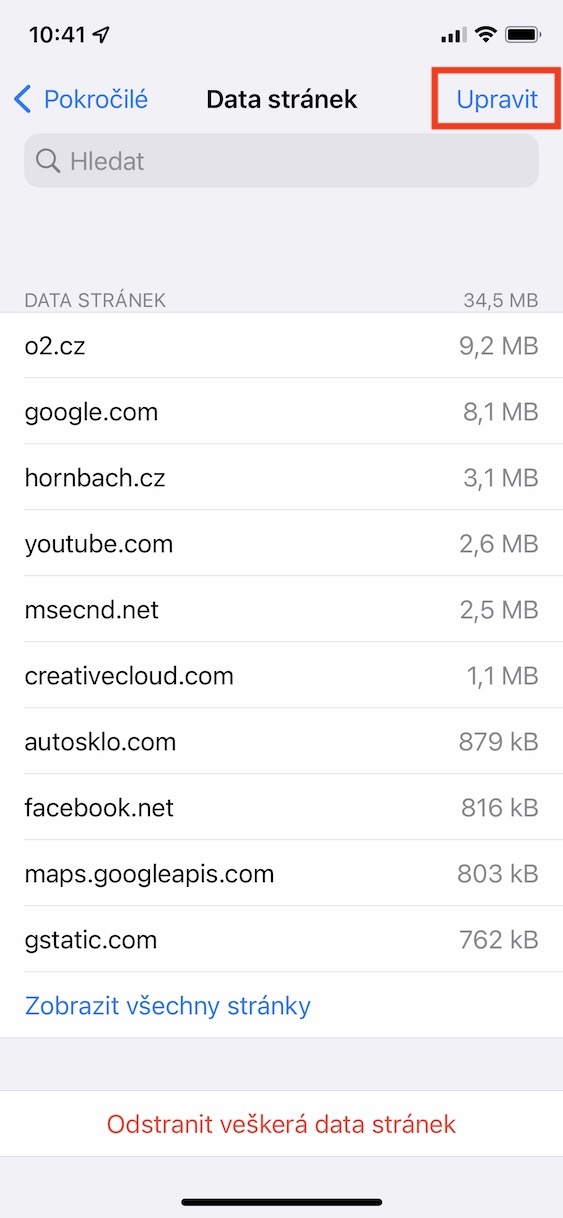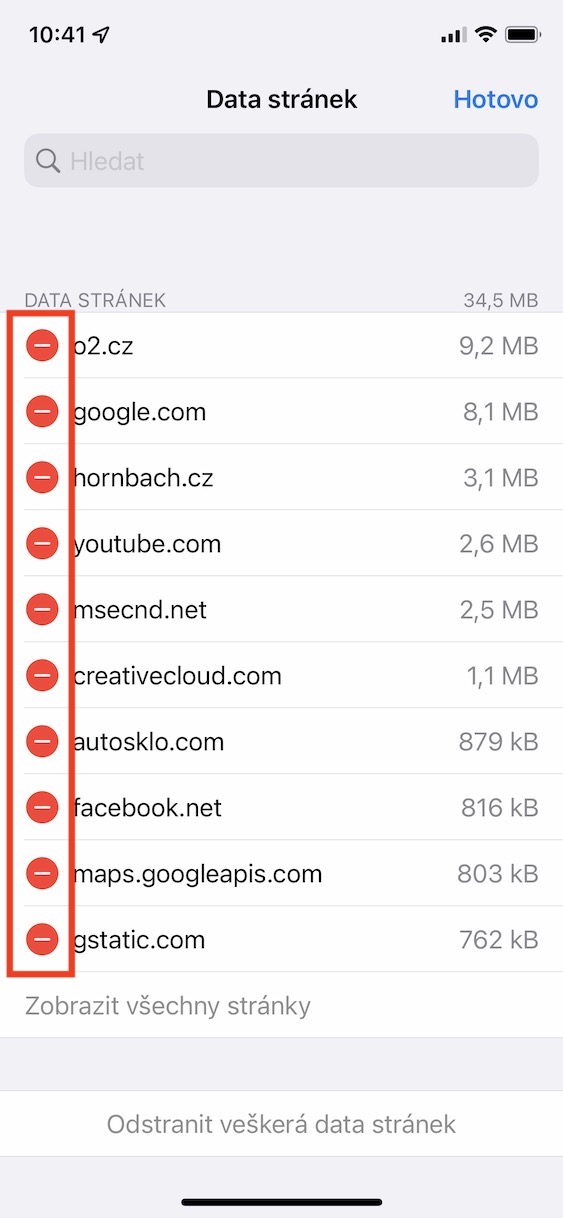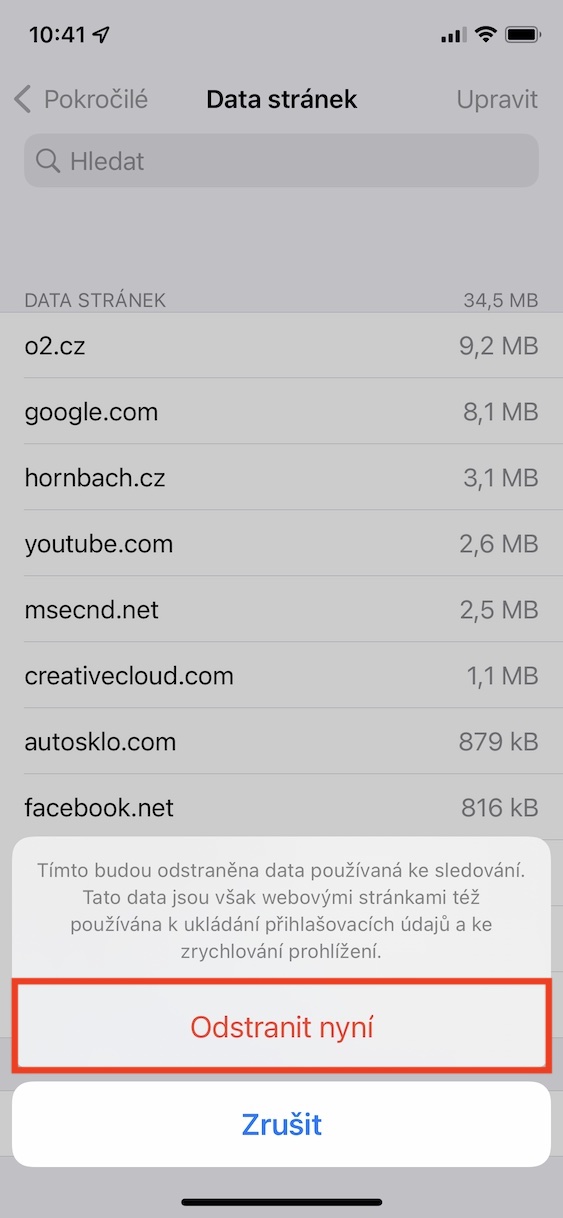Praticamente todos os aplicativos, juntamente com páginas da web, produzem dados de cache. Esses dados podem ser muito úteis por vários motivos. No caso de sites, por exemplo, os dados de login que você configurou para serem lembrados pelo site em logins subsequentes podem ser armazenados no cache. O cache também inclui informações sobre o seu dispositivo, sistema, navegador da web, etc. Por último, mas não menos importante, ele é usado para armazenar dados do site. Esses dados são baixados e armazenados em armazenamento local principalmente após a primeira visita a um site. Posteriormente, quando você acessa a página novamente, os dados não são mais baixados novamente, mas recuperados do armazenamento. Isso torna o carregamento mais rápido.
Poderia ser Interessa você

Como descobrir quais sites têm o maior cache no iPhone
Mencionei acima que todos os dados do cache são armazenados no armazenamento local do seu dispositivo. Isso significa que eles ocupam uma certa quantidade de espaço de armazenamento conforme necessário, o que pode ser um problema especialmente para quem possui um iPhone mais antigo e com menos armazenamento. Esses usuários sempre tentam liberar o máximo de espaço de armazenamento possível, pois não têm onde armazenar seus dados. Quanto ao cache, geralmente ocupa dezenas ou centenas de megabytes de armazenamento e, em certos casos, podemos até falar em gigabytes. Depende de quantos sites você visita. Se quiser ver quais sites têm o maior cache e, portanto, ocupam mais espaço de armazenamento, você pode. Basta seguir estas etapas:
- Primeiro, você precisa acessar o aplicativo nativo do seu iPhone Configurações.
- Em seguida, deslize um pedaço abaixo, onde localizar a caixa Safári, em que você clica.
- Depois de fazer isso, você será levado a uma interface onde poderá gerenciar as preferências do Safari.
- É aqui que você precisa se mover todo o caminho para baixo onde você pode encontrar a seção Avançado, em que você clica.
- Na próxima tela, por outro lado, no topo, vá para Dados do local.
- Em seguida, você verá uma lista de todos os sites com informações sobre o uso de armazenamento de dados em cache.
Assim, utilizando o procedimento acima, é possível descobrir no seu iPhone quais sites e seus dados de cache estão ocupando mais espaço de armazenamento. Obviamente, esta lista é classificada em ordem decrescente dos sites que ocupam mais espaço de armazenamento. Se você quiser ver uma lista de todas as páginas, basta clicar em Ver todas as páginas. Para excluir os dados de cache de uma página individual, basta clicar nela eles cruzaram da direita para a esquerdae, em seguida, tocou em Excluir. É então possível excluir os dados em massa tocando em Editar no canto superior direito, então é o suficiente marcar páginas e finalmente excluir dados. Se você quiser excluir completamente todos os dados do cache, basta tocar na parte inferior Exclua todos os dados do site.